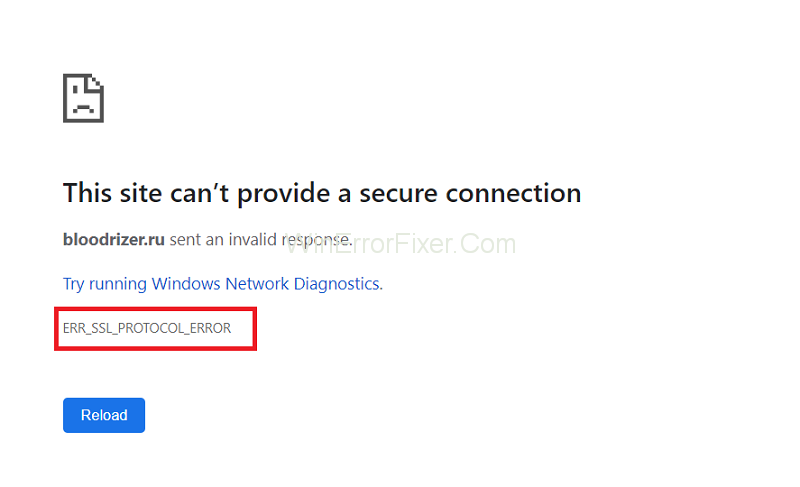Google Chrome ir lietotāju iecienītākā tīmekļa pārlūkprogramma tā ātruma, efektivitātes un drošības dēļ. Tomēr pārlūkošanas laikā Chrome lietotāji reizēm saskaras ar problēmām. Atkārtota kļūda, ar ko saskaras daudzi pārlūkā Chrome, ir SSL protokola kļūda. Šī kļūda izraisa tīmekļa lapas ielādes kļūmi, un tiek parādīts kļūdas ziņojums “ERR_SSL_PROTOCOL_ERROR” . Ja esat saskāries ar šo problēmu, šis raksts ir paredzēts, lai palīdzētu.
SSL protokola kļūda rodas ar SSL aizsargātām vietnēm, un tā ir viena no daudzajām SSL kļūdām. SSL jeb Secure Sockets Layer ir standarta tehnoloģija, kuras mērķis ir nodrošināt jebkādu saziņu starp pārlūkprogrammu un serveri. Tas kalpo, lai aizsargātu potenciāli sensitīvu informāciju par jebkuru organizāciju vai personu. SSL protokola kļūda norāda uz kļūdu, veidojot drošu savienojumu. Tādējādi kļūdas ziņojumā ir minēts arī šāds:
Unable to make a secure connection to the server. This may be a problem with the server, or it may be requiring a client authentication certificatethat you don't have.
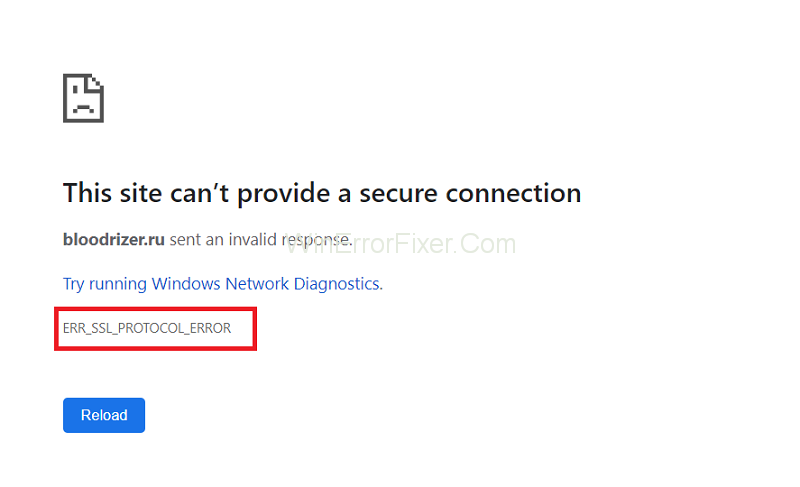
Ir grūti noteikt precīzu SSL protokola kļūdas cēloni, kad tā notiek, taču ir daudz iespējamo iemeslu. Ja tas ir saistīts ar servera problēmu, nekas cits neatliek, kā gaidīt, līdz tā tiks atrisināta.
Saturs
Kā labot Err_SSL_Protocol_Error pārlūkprogrammā Google Chrome
Ir arī citi iespējamie faktori, kas var izraisīt ERR_SSL_PROTOCOL_ERROR, un, pamatojoties uz katru no dažādajiem risinājumiem, pastāv. Tādējādi ir vērts izmēģināt tālāk aprakstītos risinājumus, lai novērstu kļūdu.
1. risinājums: pareizs datums un laiks
Šo kļūdu var izraisīt nepareizi sistēmas datuma un laika iestatījumi. Nepareizs sistēmas datums un laiks var radīt sarežģījumus SSL sertifikāta autentifikācijas procesā. Tas ir tāpēc, ka sertifikātiem ir derīguma termiņš.
Tādējādi sistēmā ir jāiestata pareizs datums un laiks. Varat to pārbaudīt un mainīt tieši uzdevumjoslā vai vadības panelī.
2. risinājums: notīriet pārlūkošanas datus
Pārlūkošanas datu, piemēram, sīkfailu un kešatmiņas, uzkrāšanās ir atbildīga par dažādām problēmām. Tādējādi pārlūkošanas datu dzēšana var novērst SSL protokola kļūdu. Lai to izdarītu, veiciet tālāk norādītās darbības.
1. darbība: atveriet pārlūku Chrome un nospiediet Ctrl+Shift+Del.
2. darbība . Laika diapazona kategorijā atlasiet “Viss laiks”.
3. darbība: atzīmējiet izvēles rūtiņas blakus opcijām “Sīkfaili un citi vietņu dati” un “Kešatmiņā saglabātie attēli un faili”.
4. darbība: noklikšķiniet uz “Notīrīt datus”.
3. risinājums: pārbaudiet pretvīrusu iestatījumus
Jūsu datorā esošā pretvīrusu vai pretļaunatūras programmatūra regulāri pārbauda katru tiešsaistes saturu, vai tajā nav apdraudējumu. Lai gan tas ir paredzēts sistēmas aizsardzībai, tas bieži vien var bloķēt vietnes, pat ja tās nerada draudus.
Gadījumā, ja serveris izmanto novecojušu SSL protokola versiju, sistēmas pretvīrusu programmatūra vai ugunsmūris var bloķēt SSL savienojumu. Tādējādi programmatūras īslaicīga atspējošana var ļaut jums piekļūt vietnei. Tomēr tas nav pastāvīgs risinājums, jo, atspējojot pretvīrusu, jūsu sistēma tiks apdraudēta.
4. risinājums: notīriet SSL statusu
Vēl viens veids, kā novērst kļūdu Err_SSL_Protocol_Error, ir notīrīt SSL stāvokli, kas, iespējams, bloķē savienojumu. Lai ieviestu šo metodi, rīkojieties šādi:
1. darbība. Pārejiet uz vadības paneli. Pēc tam izvēlieties "Tīkls un internets".
2. darbība: atlasiet “Tīkla un koplietošanas centrs”.
3. darbība . Apakšējā kreisajā daļā noklikšķiniet uz “Interneta opcijas”.
4. darbība: jaunajā logā, kas tiks parādīts, atveriet cilni Saturs.
5. darbība. Atrodiet pogu “Notīrīt SSL stāvokli” un noklikšķiniet uz tās . Pēc tam nospiediet OK
Varat arī izmantot šo metodi pārlūkprogrammā Chrome. Veiciet tālāk norādītās darbības.
1. darbība. Noklikšķiniet uz Chrome trīs punktu izvēlnes ikonas un atlasiet Iestatījumi.
2. darbība: logā Iestatījumi kreisajā panelī atlasiet opciju “Papildu” , pēc tam atlasiet “Sistēma”.
3. darbība: atlasiet opciju “Atvērt starpniekservera iestatījumus”, pēc kura jāatver logs Interneta rekvizīti. Pēc tam veiciet 4. un 5. darbību iepriekšējā SSL stāvokļa dzēšanas veidā.
5. risinājums: atspējojiet QUIC protokolu
Ātrie UDP interneta savienojumi (QUIC) ir SSL protokola līdzinieks, un tas ir izstrādes procesā. Tomēr eksperimenta posmā QUIC parasti ir iestatīts kā noklusējuma pārlūkā Chrome. QUIC atspējošana var atrisināt SSL protokola kļūdas problēmu. Lai to atspējotu, veiciet tālāk norādītās darbības.
1. darbība . Chrome adreses joslā kopējiet un ielīmējiet “chrome://flags/#enable-quic”, pēc tam nospiediet taustiņu Enter.
2. darbība: dodieties uz sadaļu Eksperimentālais QUIC protokols un atlasiet opciju Atspējots.
3. darbība. Restartējiet pārlūku Chrome un pārbaudiet, vai kļūda Err_SSL_Protocol_Error ir novērsta.
6. risinājums: iespējojiet visas SSL/TLS versijas
Ir dažādas SSL vai TLS protokolu versijas. Daudzi no tiem ir novecojuši, un tādējādi pārlūkprogramma neatpazīst pārlūkprogrammu. Ja kādai vietnei tiek izmantota novecojusi SSL vai TLS versija, savienojumam radīsies autentifikācijas problēmas un radīsies kļūda, bloķējot vietni.
Tomēr visu SSL un TLS versiju iespējošana pārlūkprogrammā var palīdzēt apiet problēmu un izveidot veiksmīgu savienojumu. Lai izmēģinātu šo metodi, veiciet tālāk norādītās darbības.
1. darbība. Dodieties uz Interneta rekvizīti, dodoties uz Vadības panelis → Tīkls un internets → Tīkla un koplietošanas centrs → Interneta opcijas.
Vai arī atveriet Chrome izvēlni un atlasiet Iestatījumi. Pēc tam dodieties uz Papildu opcija → Sistēma → Atvērt starpniekservera iestatījumus.
2. darbība: logā Interneta rekvizīti atveriet cilni Papildu.
3. darbība: ritiniet uz leju, līdz atrodat kategoriju Drošība. Zem tā atzīmējiet izvēles rūtiņas blakus visām uzskaitītajām SSL un TLS versijām. Pēc tam noklikšķiniet uz Lietot.
4. darbība. Visbeidzot, atkārtoti palaidiet pārlūku Chrome un pārbaudiet, vai kļūda Err_SSL_Protocol_Error ir novērsta.
Tāpat kā iepriekšējo metodi, mēs iesakām arī šo kā pēdējo līdzekli un īslaicīgi, ja vispār. Novecojušas SSL vai TLS versijas negarantē savienojuma drošību.
Līdzīgas ziņas:
Secinājums
Tādējādi tika apspriesti dažādi veidi, kā atrisināt kļūdu Err_SSL_Protocol_Error. Atkarībā no kļūdas iemesla jādarbojas jebkurai no norādītajām metodēm. Ja neviena no metodēm nesniedz nekādus rezultātus, problēma var būt serverī, kas neatstāj citu iespēju kā gaidīt.
No dotajām metodēm ideālā gadījumā vajadzētu darboties vienkāršākajām, kas tika minētas sākumā. Var darboties arī citas metodes, piemēram, Chrome paplašinājumu atspējošana. Pretvīrusu atspējošana vai visu SSL versiju, tostarp novecojušo, iespējošana nav drošas iespējas. Tāpēc izmantojiet tos kā pēdējo līdzekli.